Přidání směn do plánu ve Směnách
Applies To
Teams Microsoft TeamsTento článek se vztahuje na vedoucí pracovníky v první linii.
Plánujte a sestavujte týmový plán ve Směnách. Přiřaďte směny členům týmu a přidejte otevřené směny do plánu, aby o to lidé požádali. Můžete vytvářet směny od začátku nebo kopírovat existující směny a podle potřeby je upravovat.
Přidejte poznámku k jakémukoli dni v plánu, abyste mohli komunikovat informace s každým, kdo má v daný den směnu.
Poznámka: Pokud nastavujete plán poprvé, ujistěte se, že jste před přidáním směn dokončili kroky v části Vytvoření týmového plánu ve Směnách.
V tomto článku
Přiřazení směny
Přiřazení směny členu týmu
-
V plánu přejděte na řádek osoby, které přiřazujete směnu.
-
Pod požadovaným datem vyberte Další možnosti

-
Vyplňte informace o směně, včetně následujících:
-
Čas začátku a konce.
-
Pokud chcete, přidejte vlastní popisek, který pojmenuje směnu, aby se snadno odlišil od ostatních směn. Ve výchozím nastavení je název směny počáteční a koncový čas.
-
Barva motivu pro uspořádání věcí.
-
Nezaplacená doba přestávky podle potřeby.
-
Posun poznámky podle potřeby. Můžete například zahrnout úkoly, které je potřeba dokončit.
-
Denní aktivity nebo další přestávky v aktivitách směn. Používejte aktivity pro všechno, co potřebujete naplánovat během směny, například přestávku na oběd.
-
-
Zvolte Uložit a uložte směnu (bez sdílení) nebo zvolte Sdílet, pokud jste připravení směnu uložit a sdílet ji s členem týmu.
Přiřazení směny zkopírováním existující směny
-
V plánu přejděte na existující směnu, kterou chcete zkopírovat, a pak vyberte Další možnosti

-
Přejděte na místo v plánu, kam chcete vložit směnu, a pak vyberte Další možnosti

-
Pokud potřebujete upravit podrobnosti o směně, vyberte Další možnosti

Tipy:
-
Kopírování a vkládání urychlíte pomocí klávesových zkratek: Ctrl+C pro kopírování a Ctrl+V pro vložení.
-
Vyberte více směn najednou jedním z těchto způsobů:
-
Vyberte směnu, podržte stisknutou klávesu Shift a použijte klávesy se šipkami.
-
Vyberte shift a přetáhněte ukazatel myši (nebo jiné polohovací zařízení).
-
Přidání otevřené směny
Otevřené směny jsou směny, které nejsou nikomu přiřazeny. Každá skupina plánů v plánu má řádek Otevřené směny , kam můžete přidávat otevřené směny.Můžete teď přidat otevřené směny a přiřadit je členu týmu později v rámci plánování plánu, nebo můžete sdílet otevřené směny s týmem, aby lidé mohli požádat o jejich práci.
-
V plánu přejděte na řádek Otevřené směny ve skupině plánů, do které chcete přidat otevřenou směnu.
-
Pod požadovaným datem vyberte Další možnosti

-
Vyplňte informace o směně, včetně následujících:
-
Počet slotů, které se mají zpřístupnit.
-
Čas začátku a konce.
-
Pokud používáte funkci otevřených směn, která je k dispozici v různých umístěních , zapněte přepínač Otevřít směnu mezi umístěními , pokud chcete směnu zpřístupnit lidem v jiných umístěních (týmech), o které se můžou požádat.
-
Pokud chcete, přidejte vlastní popisek, který pojmenuje směnu, aby se snadno odlišil od ostatních směn. Ve výchozím nastavení je název směny počáteční a koncový čas.
-
Barva motivu pro uspořádání věcí.
-
Nezaplacená doba přestávky podle potřeby.
-
Posun poznámky podle potřeby. Můžete například zahrnout úkoly, které je potřeba dokončit.
-
Denní aktivity nebo další přestávky v aktivitách směn. Používejte aktivity pro všechno, co potřebujete naplánovat během směny, například přestávku na oběd.
-
-
Zvolte Uložit a uložte směnu (bez sdílení) nebo zvolte Sdílet, pokud jste připravení směnu uložit a sdílet ji s členem týmu.
Přidání denní poznámky
Přidejte poznámku do libovolného dne v plánu, aby si ji mohli zobrazit lidé, kteří mají směnu v daný den. Například "Den inventáře" nebo "Generální manažer je na návštěvě. Mějte prosím čas.".
-
V horní části plánu přejděte na řádek Poznámky dne.
-
Pod požadovaným datem vyberte Přidat novou poznámku a pak přidejte poznámku.
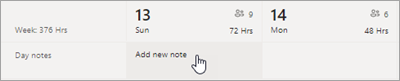
Další kroky
Teď, když jste do plánu přidali směny, musíte plán sdílet (publikovat), aby se změny zobrazovaly členům týmu. Další informace najdete v tématu Publikování plánu ve směnách.










